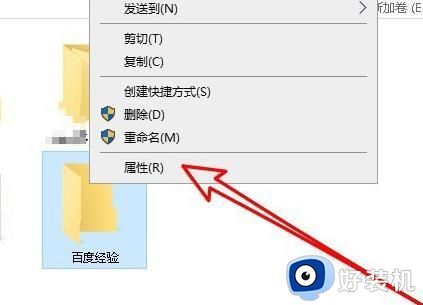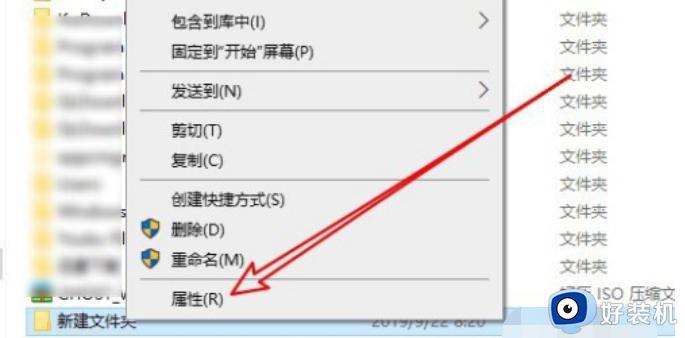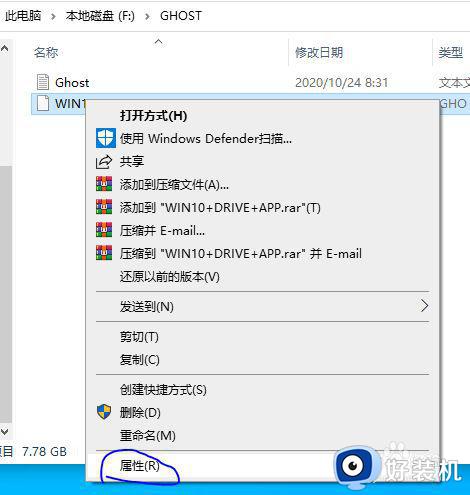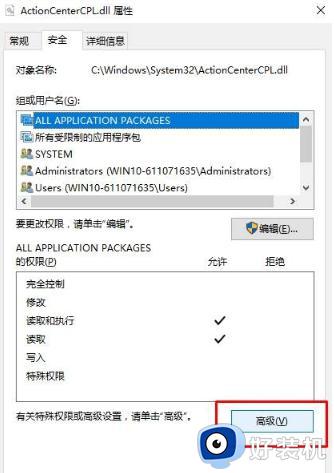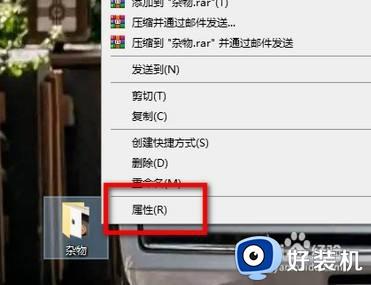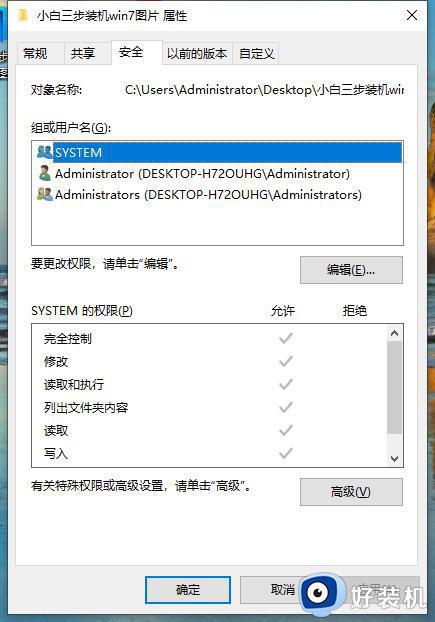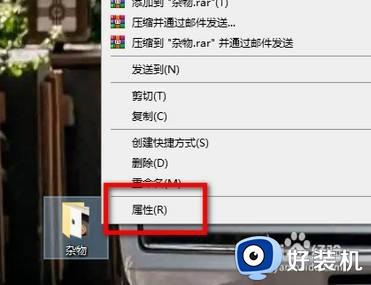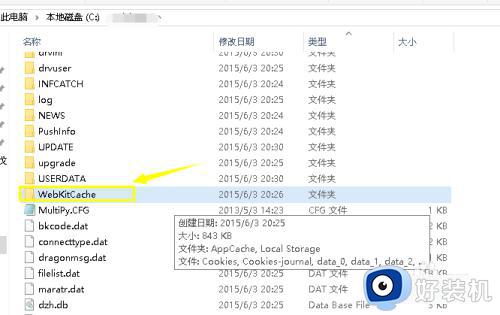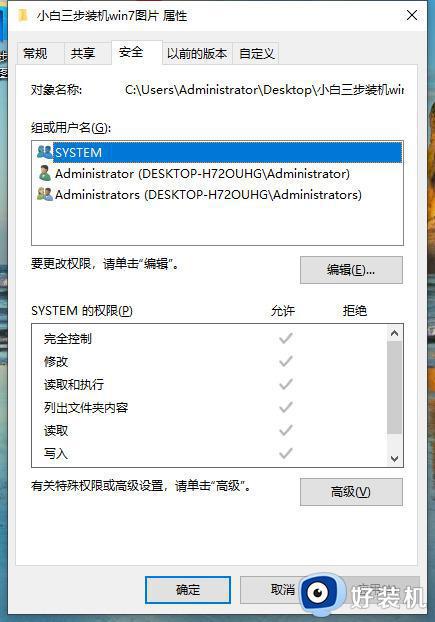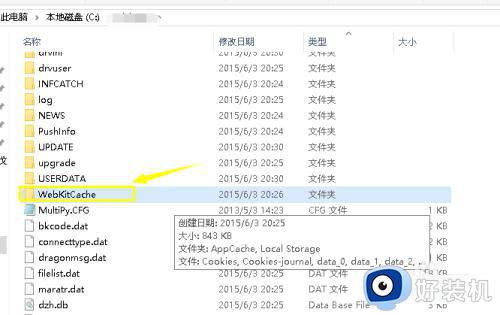win10电脑提示需要administrators权限才能删除文件怎么删除
时间:2021-04-26 09:46:00作者:huige
当电脑中一些没用的文件我们为了不占用空间,都会将其删除,不过有不少win10系统用户在删除文件的时候却提示需要administrators权限才能删除文件,碰到这样的问题该怎么办呢?不用担心,我们只要获取一下administrators权限即可轻松删除,本文给大家讲解一下详细的删除步骤吧。
具体步骤如下:
1、首先右击该文件,选择“属性”按钮。
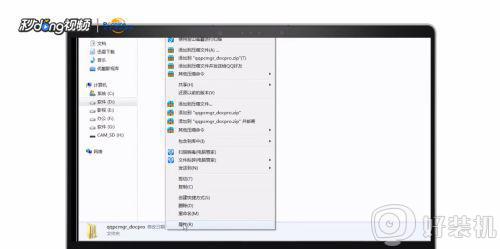
2、在弹出的对话框中点击“安全”选项。
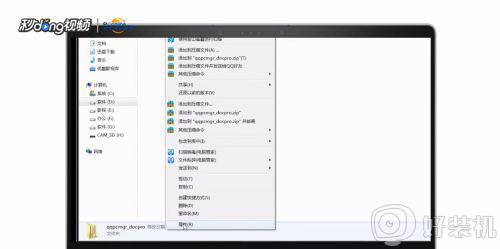
3、打开“高级”选项。
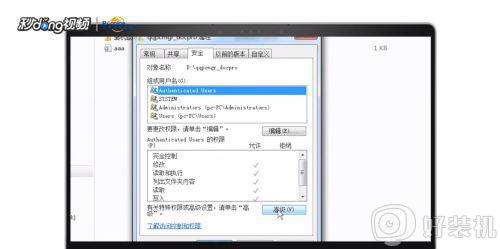
4、点击“所有者”,点击“编辑”,选择现在的“所有者”。
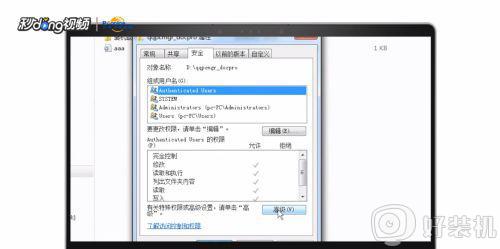
5、勾选“替换子容器和对象的所有者”,点击“确定”。
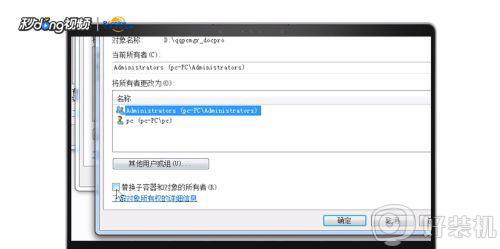
6、打开“编辑”选项,除了Administrators,其他的都勾选下面的Administrators允许权限。
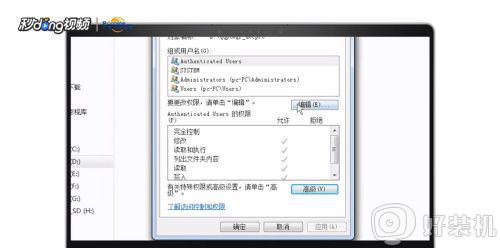
7、进行一一删除后,依次点击“确认”,即可删除该文件。
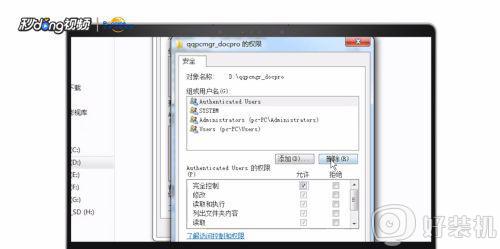
关于win10电脑提示需要administrators权限才能删除文件怎么删除就给大家介绍到这边了,有需要的用户们可以按照上面的方法步骤来进行删除吧。